C’è un utente su Facebook che ti sta importunando. Sebbene tu gli abbia detto di smettere di contattarti su Messenger e di commentare ogni tuo post, questo soggetto si ostina a non ascoltarti. Prima che la situazione diventi più seria, dunque, hai deciso subito di mettere al sicuro la tua privacy. Ti sei chiesto come bloccare una persona su Facebook affinché tu possa farlo nel modo giusto. E sei arrivato qui.
Nella guida che segue, infatti, ti aiuterò a rendere invisibile il tuo profilo a chi ti spia, di modo che questa persona non possa più contattarti tramite il social network o tramite Messenger. Ti mostrerò varie soluzioni anche per eventuali blocchi selettivi (es. blocco dei post, blocco dei messaggi e così via). Tutto quello che devi fare, allora, è dedicarmi qualche minuto del tuo tempo. Al resto, ci penserò io.
Come bloccare una persona su Facebook

La privacy su Facebook è abbasta ristretta, a patto che venga configurata correttamente. Dal momento, però, che questo individuo è tra le tue cerchie, per impedirgli di vedere certe cose, dovrai mettere mano alle impostazioni di privacy del tuo profilo.
Negli approfondimenti che seguono, ti spiego tutti i modi possibili per attivare il blocco nei confronti di un profilo Facebook, anche se ti ha già bloccato. Dunque, prendi in mano il tuo dispositivo Android o iOS, fai un bel respiro e comincia a leggere.
Indice
- Cosa comporta il blocco di un profilo Facebook
- Bloccare i post di una persona su Facebook
- Bloccare i commenti di una persona su Facebook
- Bloccare i messaggi di una persona su Facebook
- Bloccare le notifiche di una persona su Facebook
- Bloccare una persona su Facebook ma non su Messenger
- Bloccare una persona che ti segue su Facebook
- Bloccare una persona che ti ha bloccato su Facebook
- Bloccare una persona in un gruppo Facebook
- Bloccare una persona su Facebook e Messenger
Cosa comporta il blocco di un profilo Facebook
Se blocchi qualcuno su Facebook, se ne accorgerà. Sebbene il social network non gli invierà una notifica, questo soggetto potrebbe scoprire che lo hai bannato in vari modi.
Dipende tutto dal tipo di blocco che hai attivato. Generalmente parlando, però, se hai bloccato un profilo su Facebook, questo soggetto non potrà più:
- Vedere i tuoi post e le tue foto
- Aggiungerti agli amici
- Invitarti agli eventi o alle Pagine
- Aggiungerti ai Gruppi
- Taggarti nei post (suoi o di altre persone), nei commenti o nelle foto
Anche tu non potrai più eseguire queste azioni nei confronti della persona bloccata. Tieni presente, però, che pur bloccando una persona su Facebook, non le verranno impedite completamente tutte le interazioni. Rimarranno attive, ad esempio, le comunicazioni tramite i Gruppi di Facebook o tramite le app di terze parti sempre collegate a Facebook. Leggi questa pagina del supporto Facebook per maggiori informazioni.
48 ore per bloccare di nuovo qualcuno su Facebook
Prima di procedere con i passaggi correlati al tutorial, voglio ricordarti di pensarci due volte a sbloccare un utente. Sebbene questa persona ti abbia detto che è cambiata e che non farà più come prima, tieni presente che sbloccandola, dovrai aspettare 48 ore prima di applicare un altro blocco.
Per motivi di sicurezza, infatti, il social network mette in attesa di due giorni la tua richiesta. Non è sicuramente il tuo caso, ma potresti ad esempio voler sbloccare qualcuno per mandargli un messaggio brutto e poi bloccarlo un’altra volta subito dopo.
Quest’altra persona, non avrebbe modo di bloccarti. Invece, grazie a questo sistema di controllo, egli avrebbe l’opportunità di renderti invisibile il suo profilo una volta per tutte.
Bloccare i post di una persona su Facebook
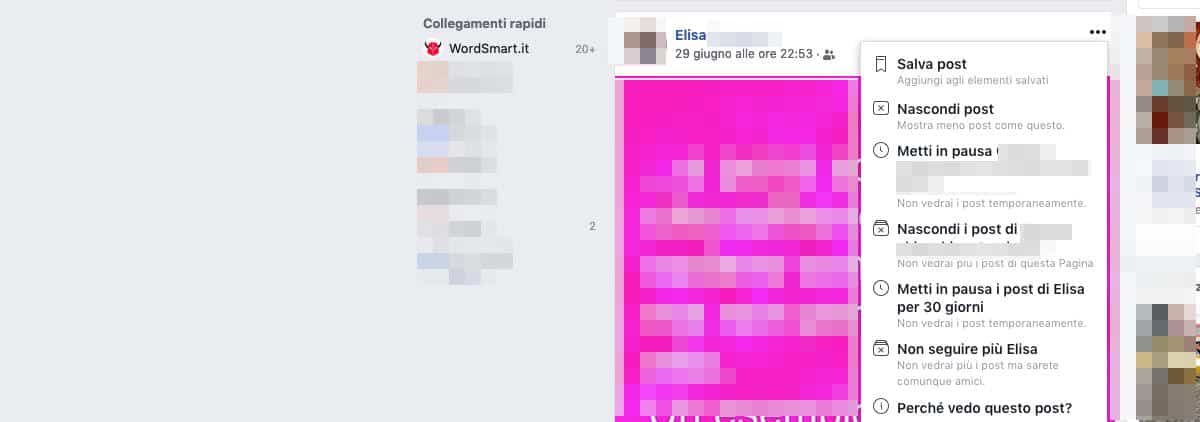
Per eliminare i post di una persona su Facebook dal tuo news feed, non c’è bisogno di bloccarla. Puoi procedere in due modi: mettendo in pausa i suoi post o bloccandoli in modo permanente.
Nel primo caso, quando visualizzi un suo post, da PC o cellulare, seleziona i tre pallini che appaiono di fianco e scegli l’opzione “Metti in pausa i post per 30 giorni”. Per nasconderli in modo definitivo, invece, scegli Non seguire più.
Se non vedessi i post nella sezione Notizie, collegati alla bacheca del profilo e fai ciò che ti ho suggerito su un post che è stato pubblicato. Per approfondire, leggi questo tutorial che ho già scritto.
Bloccare i commenti di una persona su Facebook

Se gestisci una Pagina Facebook e c’è un utente che sta importunando le altre persone scrivendo commenti di pessimo gusto, puoi bloccarlo in vari modi.
Nel caso si trattasse di un caso sporadico, quindi di un solo commento cattivo, innanzitutto trovalo. Poi, se usi il PC, clicca sui tre pallini e scegli Nascondi oppure Elimina. Invece, se usi il cellulare, premi a lungo sopra il commento e scegli l’opzione desiderata.
In ogni caso, scegliendo la prima opzione, il commento rimarrà visibile soltanto a chi lo ha scritto ed hai suoi amici. Invece, cancellandolo, non lo vedrà più nemmeno lui.
Se invece si trattasse di un utente molesto, anche se fosse un tuo amico Facebook, potresti bannarlo sulla tua Pagina. Rimarrete amici, ma lui non potrebbe più visualizzare i post della Pagina né commentare.
Per attivare il ban nei confronti di un profilo, collegati a Facebook da PC, vai nelle Impostazioni della Pagina e scegli Persone e altre Pagine. Adesso, cerca la persona da bloccare usando il modulo apposito. Quando visualizzi la sua foto ed il suo nome, selezionala con un click di fianco al suo nome profilo. Poi, clicca sull’ingranaggio (in alto a destra) e scegli l’opzione Blocca dalla pagina.
Se invece vuoi attivare il ban delle parole, sempre da PC, vai nelle Impostazioni della Pagina e scegli Modifica. Quindi, aggiungi le parole o le frasi da bloccare. Puoi caricarle anche da un file CSV. Conclusa l’operazione, scegli Salva le modifiche.
Bloccare i messaggi di una persona su Facebook
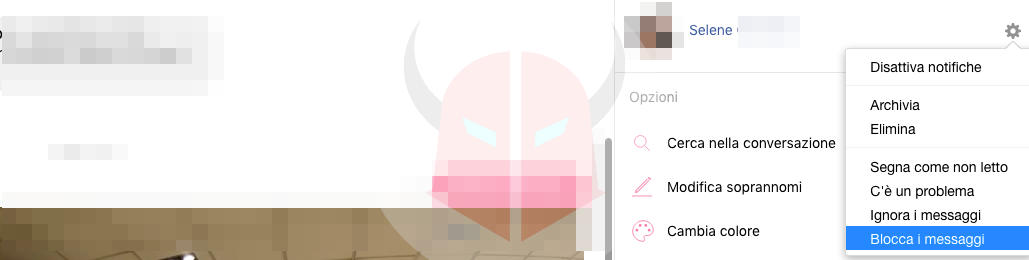
Se non vuoi chattare con una persona su Messenger ma vuoi rimanerci amico su Facebook, puoi farlo, ma non tramite Facebook.
Per attivare il blocco su Messenger, collegati appunto a Facebook Messenger da Android, iOS o anche da PC. Se lo fai da cellulare, apri l’app e trova la chat con il contatto oppure avviala. Una volta che ti trovi all’interno della conversazione, tocca il nome contatto (in alto), scorri in fondo e scegli Blocca. Per ultimo, scegli Blocca su Messenger, facendo tap sull’icona del divieto accanto a tale voce.
Se invece ti colleghi da PC tramite browser (l’app di Windows 10 funziona come da smartphone), collegati al sito web di Facebook. Poi, clicca sull’icona dei messaggi (simbolo FB Messenger) e scegli Vedi tutti su Messenger. A questo punto, trova la conversazione con il contatto e cliccaci. Una volta aperta, dalla sidebar di destra, clicca sull’ingranaggio che appare di fianco al nome profilo. Quindi, scegli l’opzione Blocca i messaggi. Per ulteriori informazioni sulla procedura, leggi questo tutorial.
Nel caso in cui volessi bloccare i messaggi di una persona su una Pagina Facebook, potresti bannarla come ti ho detto sopra. In alternativa, potresti disattivare la funzione Messaggi della tua Pagina Facebook (non consigliato in molti casi).
Bloccare le notifiche di una persona su Facebook
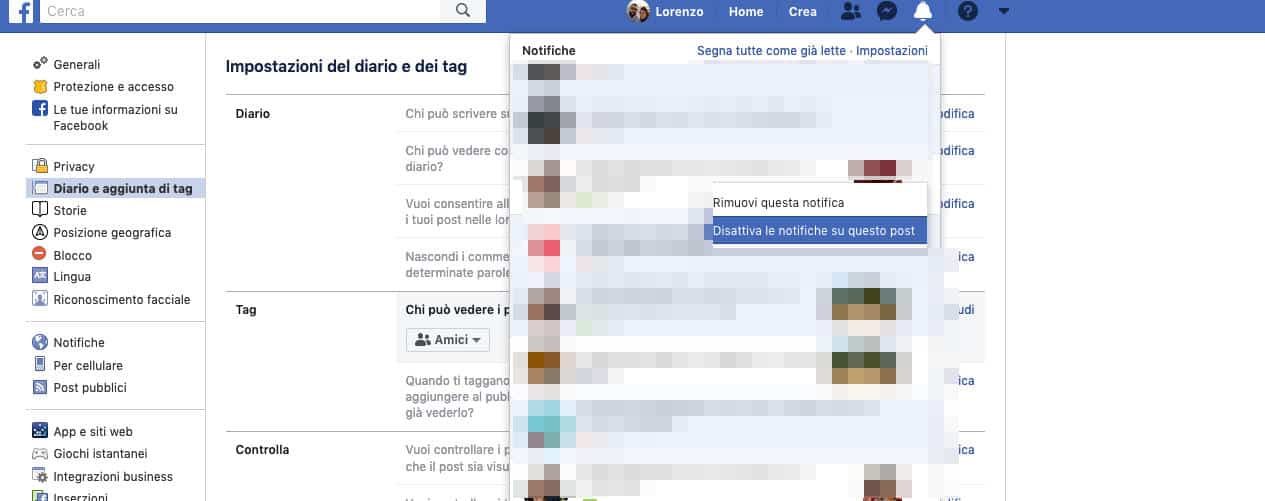
Se vuoi evitare di ricevere notifiche relative ad una persona, basta non seguirla. Così facendo, rimarrete amici, ma ti verranno nascoste tutte le notizie correlate a quell’account.
Procedi collegandoti al Diario di questa persona. Poi, seleziona la freccia di fianco alla voce Segui già e scegli Non seguire più.
Se invece vuoi disattivare le notifiche di una persona che ti ha taggato in un post, seleziona l’icona delle notifiche ed individua quella da disattivare. Quindi, seleziona i tre pallini di fianco e scegli Disattiva le notifiche su questo post. Per approfondire, leggi questa guida che ho già pubblicato.
Bloccare una persona su Facebook ma non su Messenger
Se hai intenzione di bloccare una persona su Facebook ma non su Messenger, purtroppo non puoi farlo. Messenger è infatti una funzione di Facebook. Pertanto, puoi bloccare Messenger e non Facebook, ma non puoi fare il contrario.
In questo caso, ti consiglio di usare un’app di messaggistica istantanea alternativa, come ad esempio WhatsApp o Telegram. Saresti in ogni caso protetto dalla crittografia end-to-end e, se usassi Telegram, avresti a disposizione anche le chat segrete.
Chiedi il numero o l’username a questa persona tramite Messenger. Poi, bloccala su Facebook e dopo contattala su Telegram o WA.
Bloccare una persona che ti segue su Facebook
Se un follower della tua Pagina Facebook ti sta importunando, magari inviandoti messaggi, pubblicando commenti o aggiungendo reazioni Sigh e Grr soltanto per fomentare la discussione e creare scompiglio, puoi bannarlo.
Per bloccare una persona che ti segue su Facebook, procedi a bannarla come ti ho detto nel punto precedente (quello dei commenti). Così facendo, in caso eravate amici su Facebook, lo rimarrete. Tuttavia, questa persona non riuscirà più a pubblicare o anche solo a vedere i post della tua Pagina pubblica.
Bloccare una persona che ti ha bloccato su Facebook
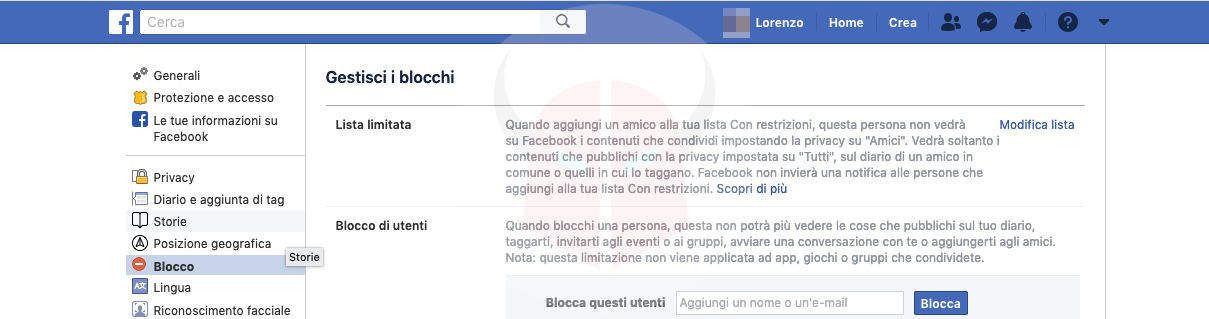
Sembrerebbe che non sia possibile attivare il blocco nei confronti di una persona che ti ha bloccato su Facebook. E invece, un modo c’è.
Procedi collegandoti a Facebook dal PC. Poi spostati nelle Impostazioni e scegli Blocco. In quella sezione, vicino alla voce Blocca questi utenti, visualizzerai un campo di immissione testo. Ecco, là dentro, scrivici il nome profilo o (ancor meglio) l’indirizzo e-mail correlati alla persona che vuoi bannare. Così facendo, non potrà più cercarti, nemmeno se ti sbloccasse.
Se per qualche ragione questo metodo non funzionasse, non preoccuparti. Se hai paura di essere importunato, sappi che puoi sempre contare sulle 48 ore di sblocco. Nel caso in cui questa persona ti rimuovesse dalla blacklist per insultarti, provvedi subito a bannarla prima che siano trascorsi due giorni.
Bloccare una persona in un gruppo Facebook
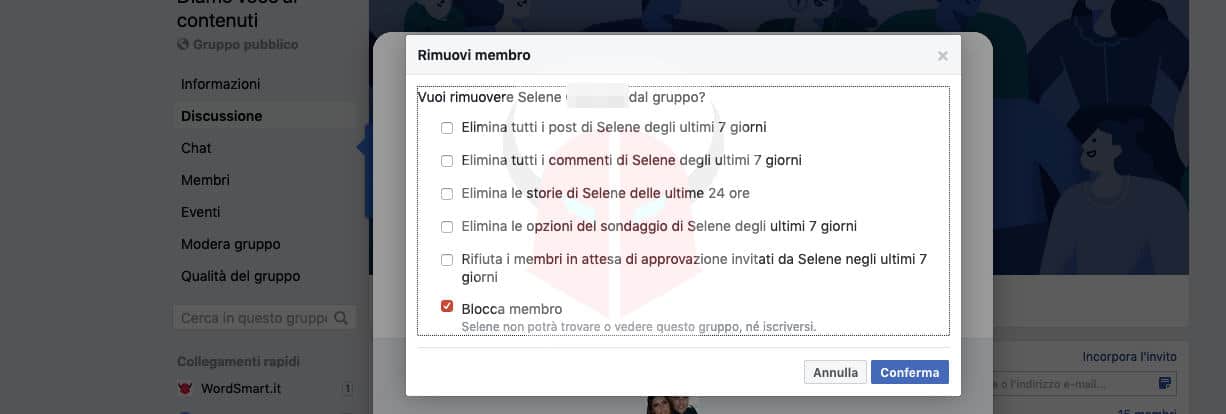
Se gestisci un Gruppo Facebook e c’è un membro che ha raggiunto il limite della tua sopportazione e di quella degli altri utenti che ne fanno parte, puoi bloccarlo.
Procedi accedendo al tuo gruppo da PC. Poi, scegli la voce Membri e trova la persona da bannare. Seleziona quindi i tre pallini di fianco al suo nome, scegli Rimuovi dal gruppo, spunta l’opzione Blocca membro e dopo Conferma.
Nel caso volessi usare il cellulare, per prima cosa entra nel gruppo. Poi, tocca Membri e trova colui che desideri rimuovere. Quindi, tocca i tre pallini di fianco al nome e scegli Rimuovi membro o Blocca membro. Conferma l’operazione toccando ancora Blocca.
Bloccare una persona su Facebook e Messenger
Come ti dicevo prima, bloccando una persona su Facebook, la bloccherai automaticamente anche su Messenger. Se in passato hai bloccato i messaggi di questo individuo, e quindi lo hai bloccato su Facebook Messenger, basta che lo blocchi su Facebook per riuscire nell’intento.
PC
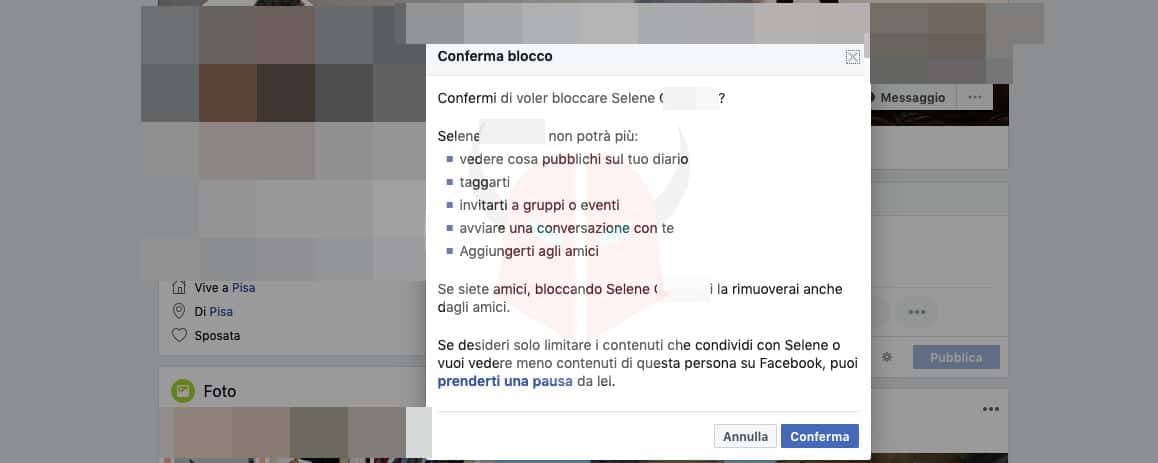
Se ti colleghi da PC, procedi in questo modo:
- Collegati al sito web di Facebook e fai il login
- Trova il profilo da bloccare e vai sulla sua bacheca
- Clicca sui tre pallini (in alto a destra) e scegli Blocca
- Conferma l’operazione cliccando su Conferma
Cellulare
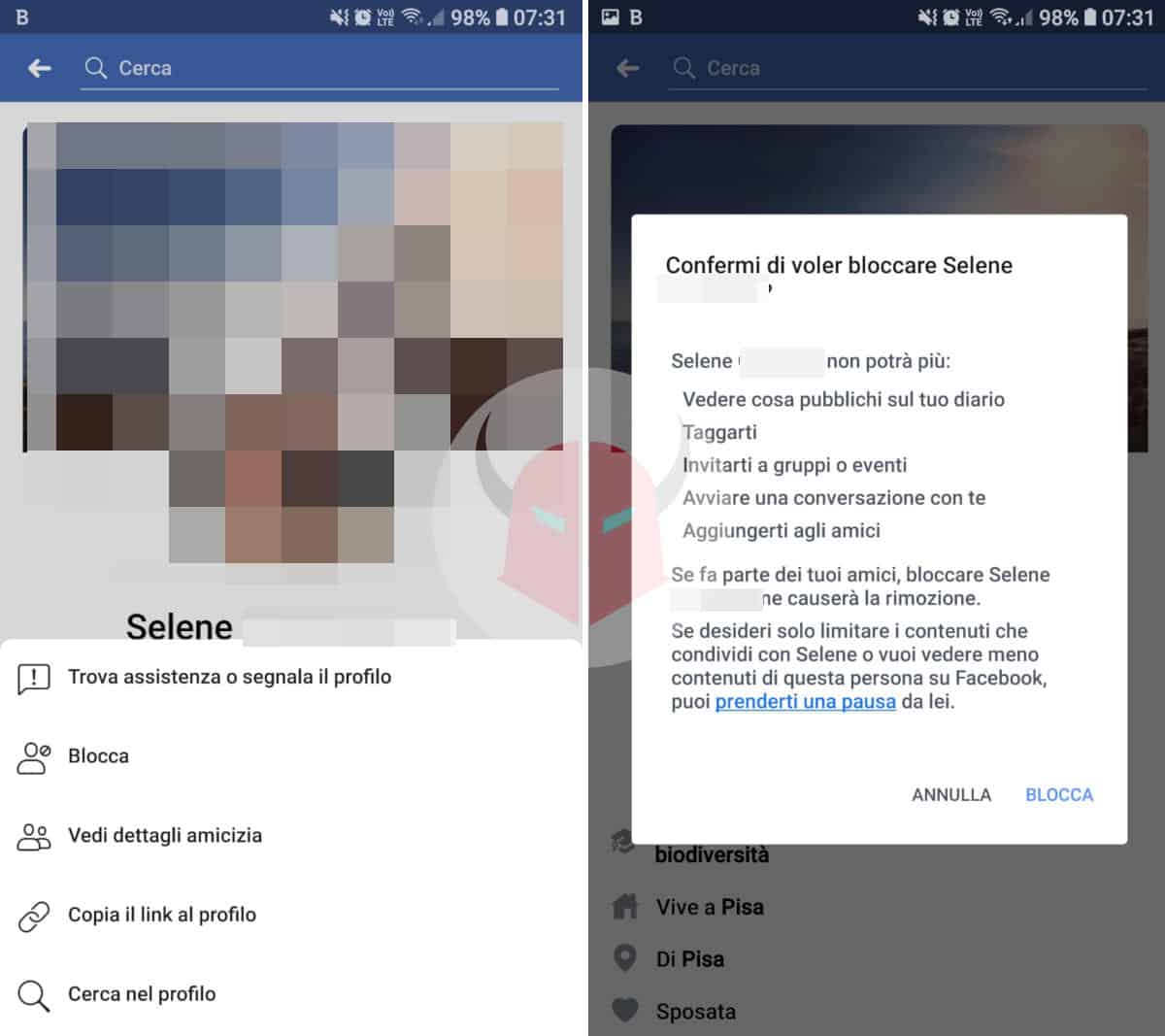
Se ti colleghi da iPhone, iPad, smartphone o tablet Android, quindi dall’app di Facebook, fai così:
- Apri l’app di Facebook ed esegui l’accesso
- Individua il profilo della persona da bloccare e collegati al suo Diario
- Fai tap sull’opzione Altro e scegli Blocca
- Conferma l’operazione toccando ancora l’opzione Blocca
Potrai fare così solo se questa persona non ti avesse bloccato. In caso l’avesse fatto, procedi come ti ho suggerito nell’approfondimento precedente (quello del bloccare chi ti ha bloccato).
In ogni caso, facendo ciò, questa persona non potrà più cercarti o contattarti su Facebook. Inoltre, non potrà più visualizzare i tuoi post. Potrà invece vedere i post e le foto pubblicate su altri tuoi social network o anche sulla tua Pagina fan (di cui, magari, è follower).